s578
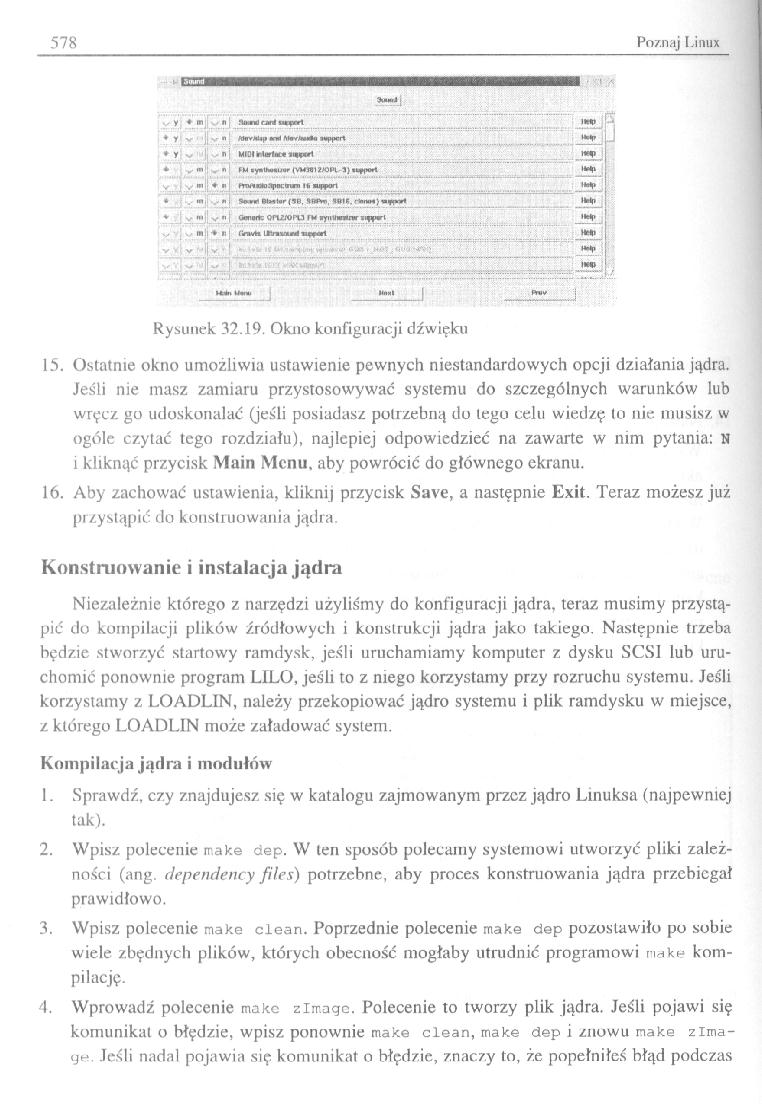
578 Poznaj Linii*
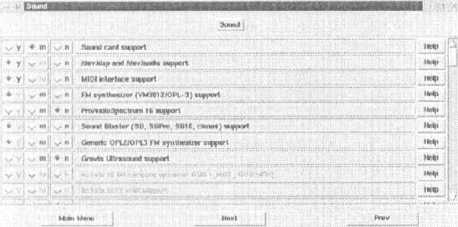
Rysunek 32.19. Okno konfiguracji dźwięku
15. Ostatnie okno umożliwia ustawienie pewnych niestandardowych opcji działania jądra. Jeśli nie masz zamiaru przystosowywać systemu do szczególnych warunków lub wręcz go udoskonalać (jeśli posiadasz potrzebną do lego celu wiedzę to nie musisz w ogóle czytać tego rozdziału), najlepiej odpowiedzieć na zawarte w nim pytania: s i kliknąć przycisk Main Menu, aby powrócić do głównego ekranu.
16. Aby zachować ustawienia, kliknij przycisk Save, a następnie Exit. Teraz możesz już przystąpić do konstruowania jądra.
Konstruowanie i instalacja jądra
Niezależnie którego z narzędzi użyliśmy do konfiguracji jądra, teraz musimy przystąpić do kompilacji plików źródłowych i konstrukcji jądra jako takiego. Następnie trzeba będzie stworzyć startowy ramdy.sk, jeśli uruchamiamy komputer z dysku SCSI lub uruchomić ponownie program LILO, jeśli to z mego korzystamy przy rozruchu systemu. Jeśli korzystamy z LOADLIN, należy przekopiować jądro systemu i plik ramdysku w miejsce, z którego LOADLIN może załadować system.
Kompilacja jądra i modułów
1. Sprawdź, czy znajdujesz się w katalogu zajmowanym przez jądro Ltnuksa (najpewniej tak).
2. Wpisz polecenie make dep. W len sposób polecamy systemowi utworzyć pliki zależności (ang. dependency files) potrzebne, aby proces konstruowania jądra przebiegał prawidłowo.
3. Wpisz polecenie make clean. Poprzednie polecenie make dep pozostawiło po sobie wiele zbędnych plików, których obecność mogłaby utrudnić programowi make kompilację.
4. Wprowadź polecenie make zimage. Polecenie to tworzy plik jądra. Jeśli pojawi się komunikat o błędzie, wpisz ponownie make clean, make dep i znowu make zlma-ge Jeśli nadal pojawia się komunikat o błędzie, znaczy to, że popełniłeś błąd podczas
Wyszukiwarka
Podobne podstrony:
s578 578 Poznaj Linii* Rysunek 32.19. Okno konfiguracji dźwięku 15. Ostatnie okno
25621 s578 578 Poznaj Linii* Rysunek 32.19. Okno konfiguracji dźwięku 15. Ostatnie
s310 310 Poznaj Lmux Rysunek 20.10. Okno Grab umożliwia wykonywanie zdjęć wszystkich elementów pulpi
s506 506 Poznaj Linux Rysunek 30.7. Główne okno programu xrpm Aby otrzymać listę plików wchodzących
s088 (3) 88 Poznaj Linux 6. Kliknij OK. Ujrzysz okno dialogowe pytające o nazwę drukarki (rysunek 5.
s282 282 Poznaj Linux Rysunek 19.6. tvwm jest starszą wersją fvwm2, udostępnia jednak wirtualne pulp
78583 s282 282 Poznaj Linux Rysunek 19.6. tvwm jest starszą wersją fvwm2, udostępnia jednak wirtualn
s282 282 Poznaj Linux Rysunek 19.6. tvwm jest starszą wersją fvwm2, udostępnia jednak wirtualne pulp
77097 s504 504 Poznaj Linux Rysunek 30.4. Okno dialogowe Installing pokazuje postępy instalacj
s575 Zarządzanie jądrem systemu 575 9. Poniżej znajduje się okno NetWork I)evice Support (rysunek 32
<19.> Jak informatyka pomaga zajrzeć do wnętrza ludzkiego ciała Rysunek 32. Wizualizacja lego
więcej podobnych podstron